Wie lesen und beantworten Sie SMS auf Ihrem Computer?
Wie lesen und beantworten Sie SMS auf Ihrem Computer?
Im heutigen Video werden wir sehen, wie wir die auf dem Telefon empfangenen SMS lesen können und wie wir von jedem Heim-, Laptop-, Tablet- oder PC-Gerät darauf reagieren können.
Warum ist es hilfreich, SMS zu lesen und auf jedem Gerät zu beantworten, nicht unbedingt auf Ihrem Smartphone?
- Es kann vorkommen, dass Sie am PC viel zu tun haben, ein Dokument schreiben, sich um die Verwaltung eines Unternehmens kümmern und das Smartphone nicht neben sich haben.
- Es kann vorkommen, dass Ihr Telefon aufgeladen ist, in einem anderen Raum oder in einer ungünstigen Position, in der Sie sich nicht neben dem Telefon bewegen können, um SMS zu lesen und zu beantworten.
- Sie fühlen sich sehr wohl und möchten einfach, weil es möglich ist, in der Lage sein, auf Ihrem Smartphone, von jedem PC, Laptop oder sogar Tablet empfangene SMS zu lesen und zu beantworten.
Was sind die Anforderungen zum Lesen und Beantworten von SMS auf Ihrem PC oder Laptop?
- Ein Android-Handy
- Die auf Ihrem Telefon installierte Nachrichtenanwendung, eine kostenlose Anwendung, die im Play Store heruntergeladen werden kann.
- Ein Laptop oder PC, auf dem Sie einen der Browser Edge, Google Chrome, Mozilla Firefox und Opera installiert haben (funktioniert mit einem der aufgelisteten Browser)
Wie funktioniert das Lesen und Beantworten eingehender SMS auf meinem Telefon, Laptop oder PC?
Wenn Sie https://messages.android.com über den Browser auf Ihrem PC oder Laptop aufrufen, melden wir uns in einem Google-Dienst an, indem Sie einen QR-Code scannen (der einmal auf einem einzelnen Gerät, PC oder Laptop funktioniert) ).
Dieser Google-Dienst ermöglicht es uns, auf der Browserseite zu reflektieren / spiegeln, was in der Nachrichten-App Ihres Telefons geschieht. Vorausgesetzt, wir haben eine Internetverbindung, Wi-Fi oder mobile Daten auf dem Telefon (das Telefon muss nicht unbedingt mit Ihrem Laptop oder PC mit demselben WLAN-Netzwerk verbunden sein und sollte sich nicht in der Nähe oder in der Nähe Ihres PCs befinden, oder Laptop)
Die Nachrichten-App auf Ihrem Telefon kommuniziert über eine beliebige Internetverbindung mit der https://messages.android.com Seite, die in Ihrem Browser auf Ihrem PC oder Laptop geöffnet ist.
Wenn Sie eine SMS oder eine Unterhaltung von Ihrem PC oder Laptop löschen, wird sie auch von Ihrem Telefon gelöscht und umgekehrt.
Auf Ihrem PC oder Laptop erhalten Sie Popup-Benachrichtigungen sowie Audio-Benachrichtigungen für jede auf Ihrem Telefon empfangene SMS. Was ich daran mochte, ist, dass Sie sowohl auf Ihrem Handy, in der Nachrichten App als auch auf Ihrem PC oder Laptop das Dark Theme aktivieren können,
Sie haben eine dunkle SMS-Anwendung auf Ihrem Telefon (wenn Sie Nachrichteneinstellungen aktivieren möchten), dunklen Modus, schwarzen Modus und dunkle Themen. Ein komfortables und sanftes Aussehen mit Akku für das Telefon, wenn es ein AMOLED-Display hat.
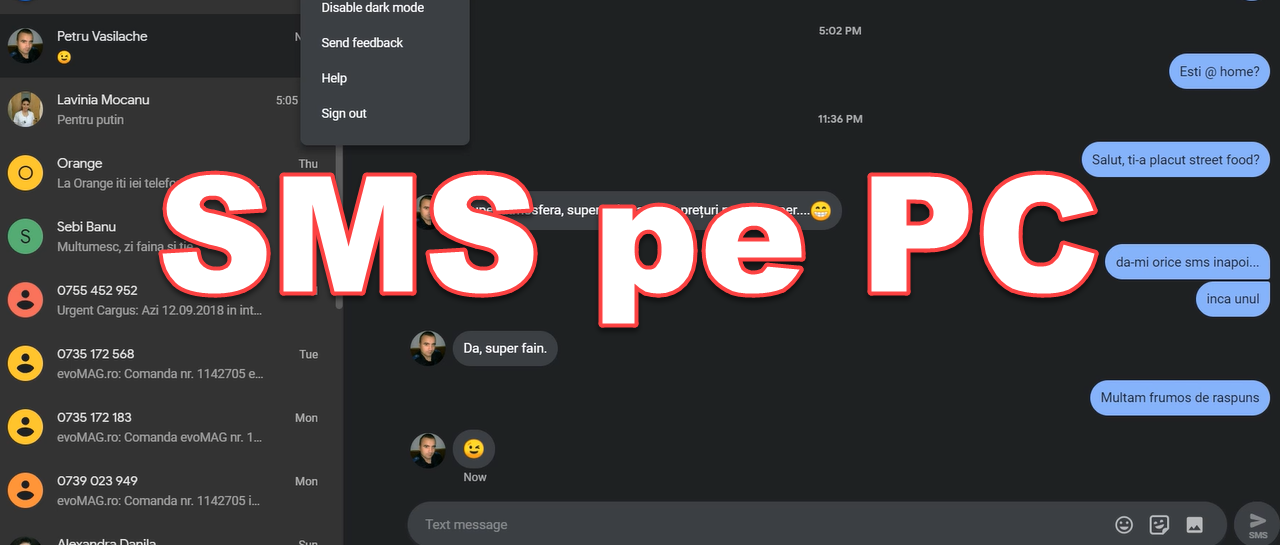





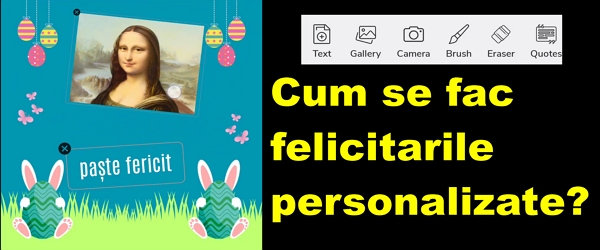

Hallo.
Bitte beachten Sie, dass Sie in Zukunft eine Reihe von Tutorials zu Adobe Premier Pro erstellen können. Von A bis Z. Danke.
Leider kann ich diese Funktion nicht nutzen. Ich scanne den Code und erhalte die Fehlermeldung „Es ist ein Fehler aufgetreten. Bitte versuchen Sie es später noch einmal! " 🙁
Haben Sie dabei eine Internetverbindung auf Ihrem Telefon? Sie müssen auf Ihrem Telefon mit dem Internet verbunden sein!
Interessantes Tutorial, aber ich persönlich hätte Angst, eine solche Anwendung zu installieren, über die ich Nachrichten am Telefon lesen / schreiben kann, da ich bei Bankgeschäften mit größeren oder kleineren Beträgen nach Erhalt von der Bank a "unterschreiben" muss SMS-Bestätigung der Transaktion und erhalten einen weiteren Zifferncode. Vielleicht irre ich mich und dann solltest du mir sagen, mein lieber Adrian, dass ich mir über diesen Standpunkt keine Sorgen machen sollte / sollte.
Solange Sie sich nicht bei allen Browsern anmelden, die Ihnen in die Hände fallen, müssen Sie sich keine Sorgen machen. Eine andere Maßnahme besteht darin, beim Anmelden nicht "Diesen PC merken" zu aktivieren, damit Sie sicherer sind. Sie müssen jedoch den QR-Code jedes Mal scannen, wenn Sie auf die SMS-Leseseite zugreifen.
Ich denke, Sie glauben nicht, dass Sie, wenn Sie den QR-Code von einem PC aus scannen, von jedem anderen Computer aus auf die SMS-Leseseite zugreifen können, richtig?
Wenn ja, nicht wahr? Sie müssen den QR-Code von jedem PC aus scannen, um auf die SMS-Reader-Seite zuzugreifen!
Ich hoffe, ich habe dich klar gemacht
Heute beginne ich, Roalert zu testen. Ich wollte sehen, wie ich das Telefon aufstelle. Ich habe ein OnePlus 3.
Die Einstellung unterscheidet sich von Netzwerk zu Netzwerk, die Einstellung unterscheidet sich von Telefon zu Telefon !!!
Digi hat die Einstellungen von mehreren Dutzend Telefonen und natürlich ist OnePlus 3 nicht auf der Liste !!!
Weiß jemand, was zu tun ist?
Ich habe den Alarm erhalten und keine besonderen Einstellungen vorgenommen. Ich besitze ein OnePlus 6. Ich habe gesehen, dass andere Benutzer mit OnePlus 3T oder 5, 5T die Warnmeldung erhalten haben, ohne dass Änderungen daran vorgenommen wurden.
Sehr gute Tutorials.
Sie können ein Tutorial über Android Go und dessen Installation auf älteren Telefonen erstellen.
Dank
Für Nachrichten, die von Ihrem Computer / Laptop / Smartphone gesendet werden, empfehle ich nonoh.net. Es gibt auch kostenlose Dienste (zumindest für die erste Nachricht), aber es besteht die Gefahr, unerwünschte Werbebotschaften zu senden.
Ich frage nicht, ob ich Nachrichten als Standardanwendung verwende. Und ich habe kein Menü mit mehr Optionen.
Warum? Ich habe alles (hier) als Tutorial gemacht.
Weil du wahrscheinlich ein altes Telefon mit einer alten Android-Version hast
Das ist wahr. Danke.
Benutze den Pushbullet.
SOLLTE EINE ANWENDUNG FÜR SCHREIBEN UND LESEN VON NACHRICHTEN IN WHATSAPP ANWENDEN
Sie verfügen bereits über diese Funktion in WhatsApp gebaut. Öffnen Sie WhatsApp, gehen und die richtigen 3 Punkte berühren, klicken Sie auf den Web WhatsApp und die Schritte dort skizzierten folgen. Es ist sehr einfach!
Howdy!
Adrian, es wäre schön, uns anzuschauen und wie wir Telefongespräche vom Computer aus so am Telefon einleiten könnten.
Ich habe eine Lösung dafür, aber leider können die Anrufe nur von Ihrem PC oder Laptop aus initiiert werden, aber Sie müssen über das ganze Telefon sprechen und die Konversation am Telefon fortsetzen. In der Praxis können Sie einfach anrufen, um zu klingeln oder einen Anruf anzunehmen. Ich sehe das Dienstprogramm in diesem Fall nicht wirklich. Wenn der Anruf auf Ihrem PC oder Laptop initiiert werden könnte (um etwas auf Ihren PC oder Laptop umgeleitet zu werden), gab es da noch etwas anderes?
Sie können tun, was ich oben mit AirDroid gesagt habe, dass wir bereits in der Vergangenheit umrissen haben. Finden Sie das Tutorial, indem Sie mit dem Begriff AirDroid im oberen rechten Suchfeld von uns auf der Website suchen
Sehr gutes Tutorial, vielen Dank!
Herr Adrian, bitte respektieren Sie Sie, wenn Sie ein Root-Tutorial für LG G4 H815 erstellen können.
Ich habe im Netz gefunden, aber du erklärst es anders.
Auch mit Ihrer Hilfe habe ich das Wurzelverzeichnis für LG Optimus One P500 erstellt.
Vielen herzlichen Dank! John.
Gute anwendung! Es arbeitet perfekt mit meinem Xiaomi max und eine Samsung-Anmerkung 1 3!
Sagen Sie mir bitte, womit steuern Sie Ihr Telefon auf Ihrem PC?
Kann ich die Nachrichten auf dem Telefon lesen, wenn das Telefon nicht mehr funktioniert?
In meinem Fall funktioniert es nicht mehr. Ich habe die Karte entfernt.
Ich habe ein Motorola E3-Handy mit Android 6.0
Ich habe die Anwendung installiert, aber dann dachte ich, ich würde sie nicht verwenden und habe sie deinstalliert.
Leider ist mein Nachrichtensymbol vom Bildschirm verschwunden und ich weiß nicht, wie ich es wieder anzeigen soll.
Bitte geben Sie mir einen Rat. Vielen Dank im Voraus.
Ich schaue mir Ihre Video-Tutorials mit großem Interesse an. Herzlichen Glückwunsch!
Ich brauche bitte Hilfe.
Das Symbol "Meine Nachrichten" von Android 6.0 ist verschwunden.
Wie kann ich es zurückbekommen? Danke dir.
Ich habe die Anwendung installiert und deinstalliert, ohne sie zu verwenden. Danach verschwand das Symbol NACHRICHTEN auf dem Bildschirm. Ich habe ein Motorola mit Android 6.0. Wie kann ich das Nachrichtensymbol wieder auf dem Bildschirm anzeigen lassen? Bitte hilf mir!
Hallo! Antwortet hier wirklich jemand ??? Aufgrund der hier vorgeschlagenen Anwendung ist mir das Nachrichtensymbol auf dem Bildschirm ausgegangen. Ich hatte eine Antwort mit einer Lösung zur Lösung des Problems erwartet. Sie sahen aus wie eine ernsthafte Website.
Sehr nützliches Video Danke